Инструкция:NFT:Пополнение баланса DEL: различия между версиями
Нет описания правки |
Нет описания правки |
||
| Строка 64: | Строка 64: | ||
== См. также == | == См. также == | ||
* [[Инструкция:NFT:Как создать кошелёк в DecimalChain|Инструкция: как создать кошелёк в DecimalChain]] | * [[Инструкция:NFT:Как создать кошелёк в DecimalChain|Инструкция: как создать кошелёк в DecimalChain]] | ||
[[Категория:Инструкции:NFT | [[Категория:DEL]] | ||
[[Категория:Инструкции:NFT]] | |||
Текущая версия от 12:20, 26 июля 2024

Ваш NFT-аватар ВКонтакте
Создаём своими руками
1. Открываем криптокошелёк на блокчейне Decimal
↓
2. Пополняем баланс DEL
↓
4. Подключаем MetaMask к сети Decimal
↓
5. Создаём NFT на блокчейне Decimal
↓
Для того, чтобы проводить транзакции на Decimal NFT (создавать, продавать, пересылать или обменивать токены NFT и SFT), на вашем аккаунте должен быть положительный баланс монет DEL. Ниже мы расскажем, как это сделать.
Что такое DEL и для чего требуется
Основная статья: DEL
DEL — это базовый токен блокчейна Decimal, с его помощью оплачиваются комиссии за все транзакции на блокчейне.
Предварительная стадия: покупка DEL
Чтобы пополнить баланс аккаунта, вам необходимо сначала приобрести необходимую сумму DEL на одной из открытых торговых площадок.
Это можно сделать, например, за рубли на криптобирже BIT.TEAM или за доллары на DEX PancakeSwap. Воспользуйтесь одной из наших инструкций:
- Покупка DEL за рубли на споте BIT.TEAM
- Покупка DEL за рубли на P2P BIT.TEAM
- Покупка DEL за USD на PancakеSwap
Более полную информацию о покупке DEL на открытом рынке можно получить на странице Инструкция:Как купить DEL.
Пополнение баланса DEL на аккаунте Decimal NFT через BIT.TEAM
На этой платформе есть два варианта действий, в зависимости от того, где вы купили DEL: на P2P или на спотовой площадке.
P2P
1. После того как вы купили DEL на споте или P2P BIT.TEAM, зайдите в свой личный кабинет BIT.TEAM.
- Для этого, нажав на значок личного профиля, выберите Активы:
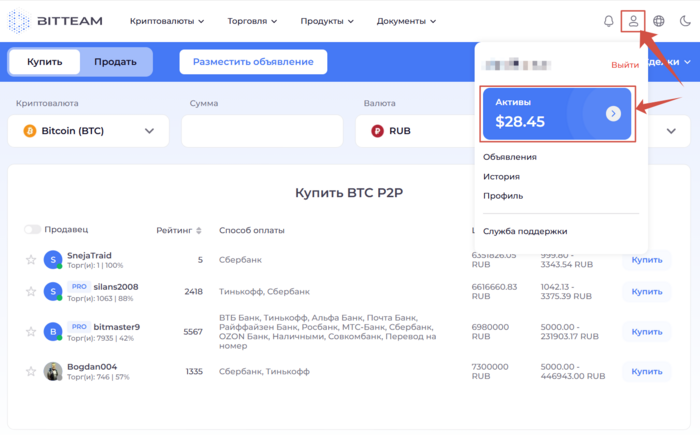
2. Найдите в списке валют DEL и нажмите Вывести:
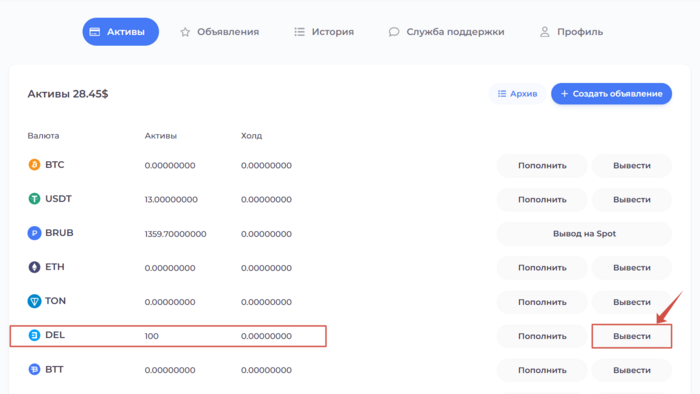
3. Вы попадете на страницу создания заявки.
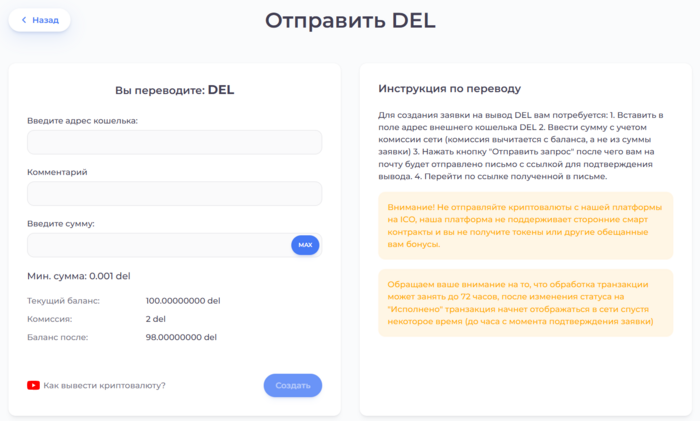
- В другом окне браузера зайдите на свой аккаунт Decimal NFT и скопируйте адрес вашего кошелька Decimal, нажав значок «Копировать» в выпадающем меню:
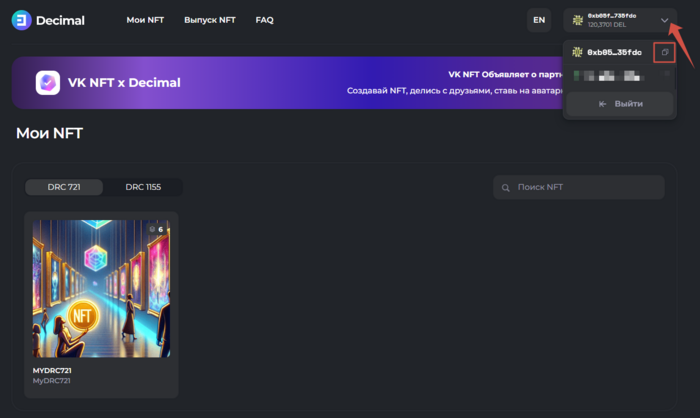
- Вернитесь на страницу BIT.TEAM. Вставьте адрес кошелька и сумму DEL в соответствующие поля. Нажмите Создать.
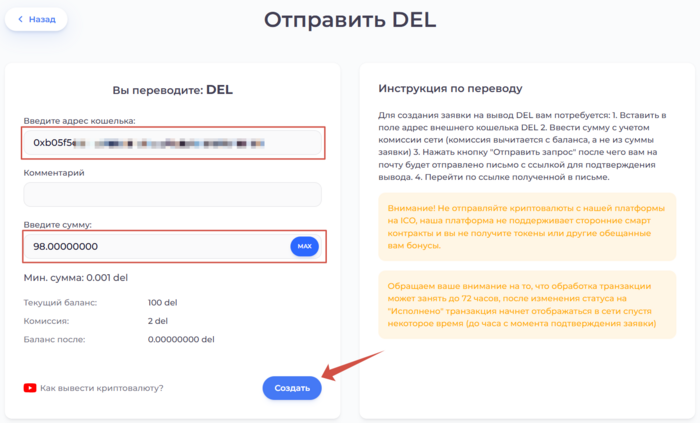
4. Введите 4-значный код подтверждения, высланный на вашу электронную почту:
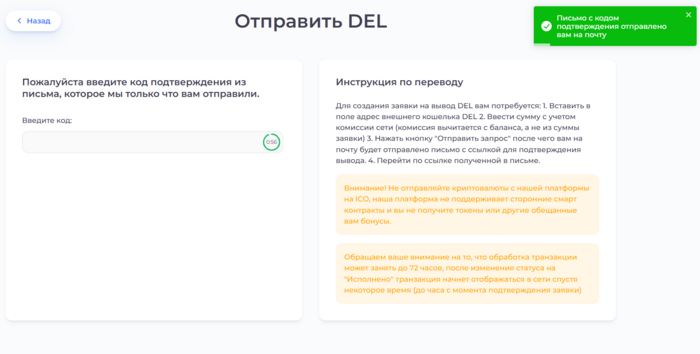
- Вывод средств подтвержден!
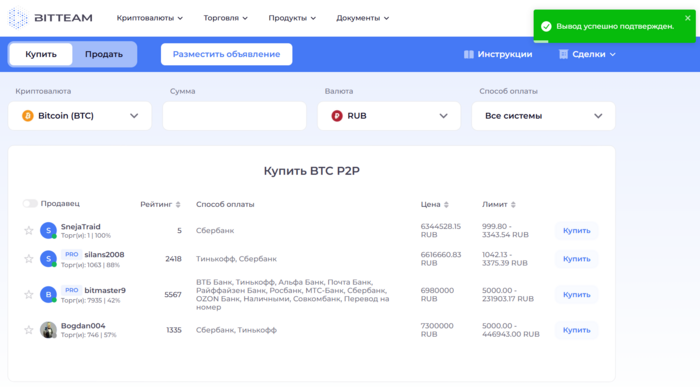
5. На вкладке «История» вы можете отследить статус транзакции:
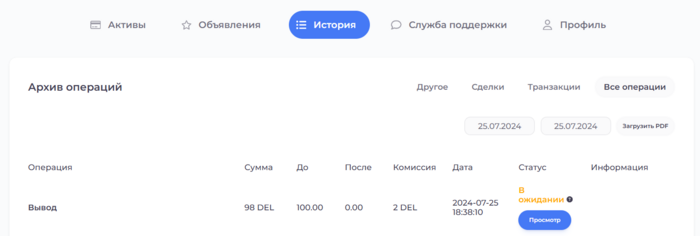
- Как только он изменится на «Успешно» — проверяйте баланс вашего кошелька!